
Spisu treści:
- Autor John Day [email protected].
- Public 2024-01-30 11:32.
- Ostatnio zmodyfikowany 2025-01-23 15:03.

W tym samouczku pokażę Ci, jak zainstalować oprogramowanie Arduino na Twoim Raspberry Pi.
PS Przepraszam za mój zły język angielski!!!.
Krok 1: Pobierz oprogramowanie Arduino
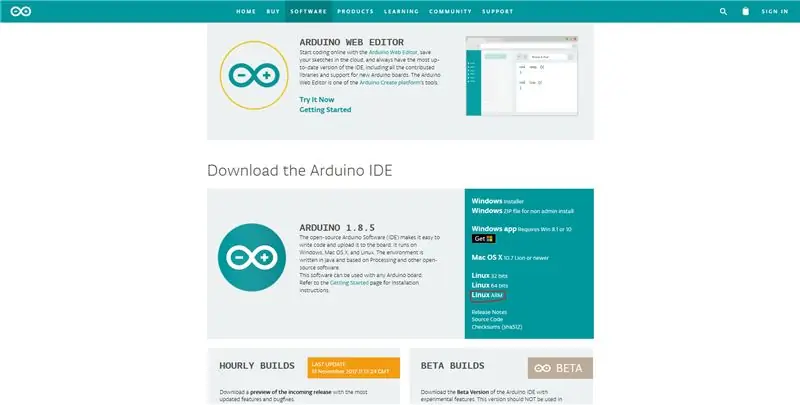
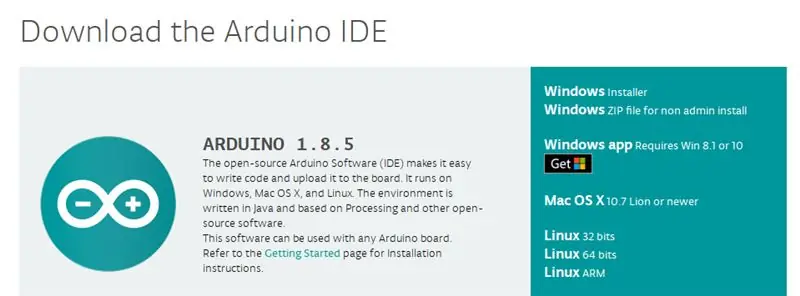
Pobierz oprogramowanie z oficjalnej strony Arduino (www.arduino.cc) i, jak pokazano na obrazku, pobierz wersję Linux ARM.
Krok 2: Wyodrębnij oprogramowanie Arduino
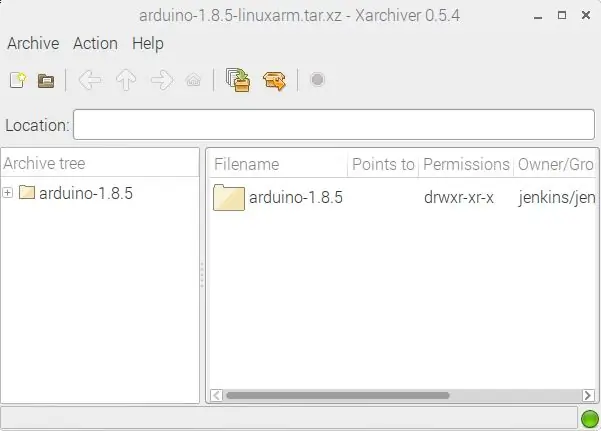
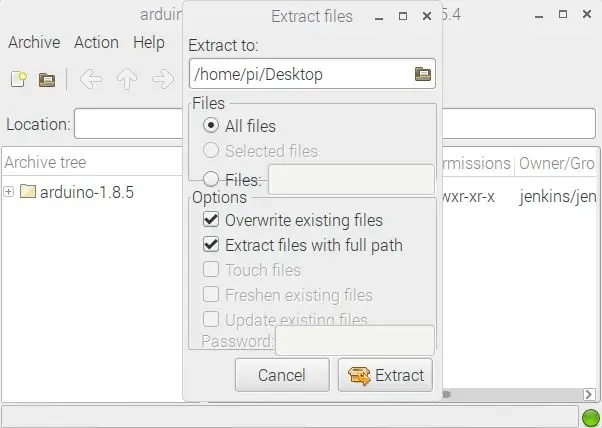
Po pobraniu oprogramowania przejdź do folderu pobierania (/home/pi/Downloads) i kliknij dwukrotnie nowo pobrany plik, otworzy się Xarchiver (spójrz na obraz), kliknij ikonę „Wyodrębnij pliki” i wybierz Pulpit (Proponuję NIE rozpakowywać zawartości w głównym folderze, tj. /home/pi), a następnie kliknąć Wyodrębnij.
Krok 3: Uruchom oprogramowanie Arduino
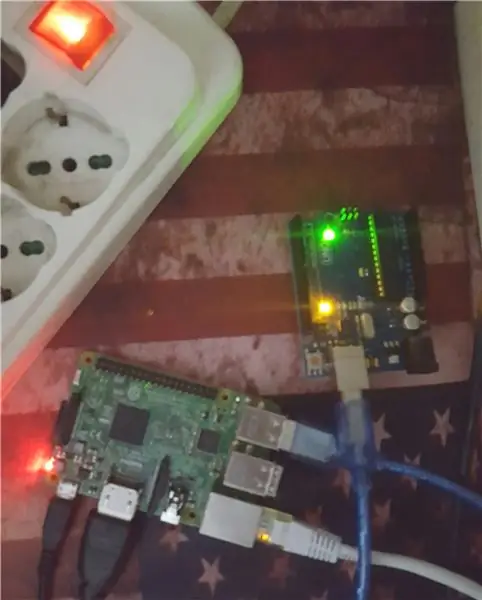
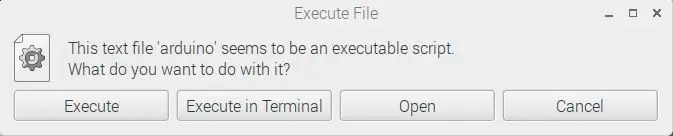
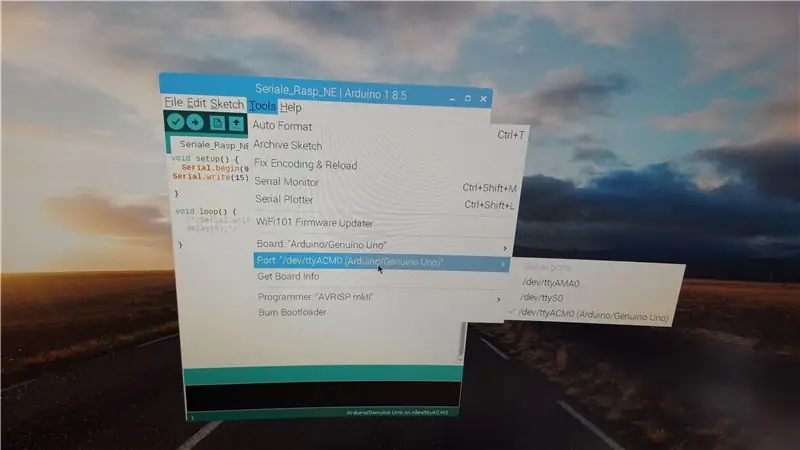
Po wyodrębnieniu całej zawartości na pulpicie otwórz folder i kliknij plik „arduino” i kliknij „Wykonaj”. Teraz podłącz arduino do raspberry pi i wybierz port. Po wybraniu portu sprawdź, czy działa, otwierając i ładując przykładowy program „mruga”.
Teraz możesz zaprogramować swoje Arduino z Raspberry pi
Zalecana:
Jak zaprogramować Arduino Mega 2560 Core?: 3 kroki

Jak zaprogramować Arduino Mega 2560 Core?: Znalazłem tę świetną płytkę Arduino mega o niewielkich rozmiarach w serwisie eBay. Jest to mniejsza wersja Arduino mega 2560 i podobno nazywa się Arduino mega core… Był jednak jeden problem! Nie obejmuje łączności USB i nie ma zbyt wiele
Jak zaprogramować PIC MCU za pomocą programatora PICkit za pomocą płytki do krojenia chleba: 3 kroki

Jak zaprogramować PIC MCU za pomocą programatora PICkit za pomocą płytki do krojenia chleba: Nie potrzebujesz drogich i wyrafinowanych narzędzi do zabawy z mikrokontrolerami PIC (lub dowolnymi innymi). Wszystko czego potrzebujesz to płytka prototypowa, na której testujesz swój obwód i programowanie. Oczywiście potrzebny jest jakiś programista i IDE. W tej instrukcji
Jak zaprogramować Arduino Pro Mini za pomocą Arduino Uno: 4 kroki

Jak zaprogramować Arduino Pro Mini za pomocą Arduino Uno: napisałem to w ramach innego projektu, ale potem zdecydowałem się użyć Pro Micro, który można zaprogramować bezpośrednio z laptopa. Jednak może się to kiedyś przydać (lub komuś). Zostawię to tutaj
Jak zaprogramować Arduino Pro Mini za pomocą Arduino UNO.: 4 kroki

Jak zaprogramować Arduino Pro Mini za pomocą Arduino UNO.: Witam, Dzisiaj podzielę się prostym sposobem programowania Arduino Pro mini za pomocą Arduino UNO. Ten samouczek jest przeznaczony dla tych, którzy zaczynają pracę z arduino i chcą zmniejszyć rozmiar swojego projektu za pomocą Arduino Pro mini.Arduino Pro mini
Jak zaprogramować X-Plane11 domyślnie 737 FMC: 43 kroki

Jak zaprogramować domyślne 737 FMC X-Plane11: Pewnego dnia leciałem w X-Plane 11 domyślnym 737 i chciałem wiedzieć, jak umieścić waypointy w FMC. Szukałem w Internecie i jedyne samouczki, jakie udało mi się znaleźć, dotyczyły Zibo 737. W końcu wymyśliłem, jak zaprogramować FMC, więc teraz jestem m
